Как да променя езика в Google Chrome не е от значение!
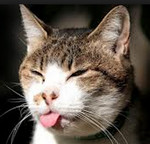
По подразбиране интерфейс на дисплея и менюто на браузъра Google Chrome, използвайте опцията, избрана по време на първоначалното изтегляне и инсталиране. Неговата промяна в Google Chrome просто. Използвайте минимален брой telodvizheniy.Obraschayu имайте предвид, че настоящата версия на Chrome в момента е описано в раздела Новата версия на Chrome, и по този начин по-ранната версия - виж Стара версия на Chrome
Новата версия на Chrome
В горния десен ъгъл на браузъра кликнете върху иконата
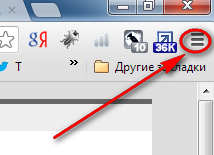
В менюто изберете "Настройки" и натиснете бутона "Покажи повече ..." (те са най-долу).
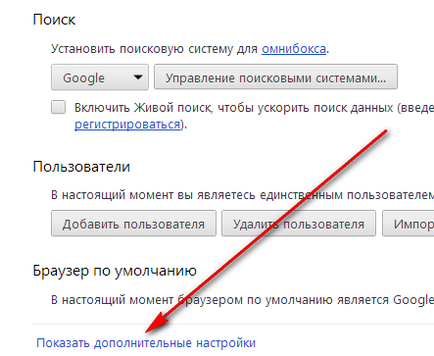
В прозореца "Езици", който се отваря, в Настройки щракнете върху бутона "Езикови настройки и проверка на правописа." Най-
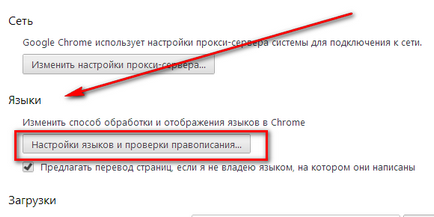
И ние сме пускането правилната опция на тази страница.
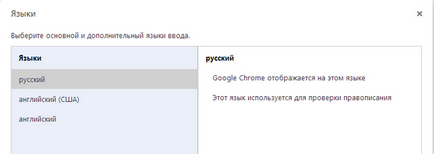
Промяна на езика на Google Chrome - старата версия
В горния десен ъгъл на браузъра намираме иконата на гаечен ключ и кликнете с мишката. Отваря се прозорец. "Опции" изберете надписа. Отваря се прозорец.
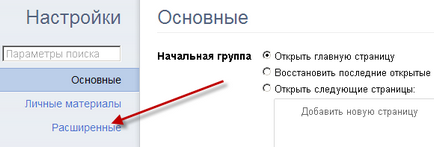
"Advanced" кликнете върху линка. Отваря с разширени настройки.
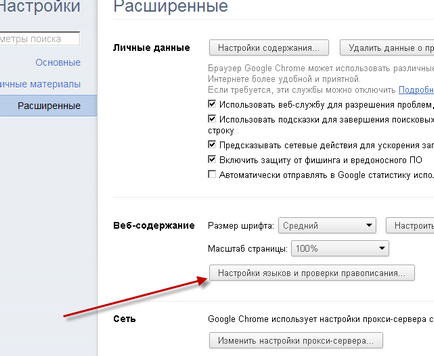
Натиснете бутона "настойки езици и за проверката на правописа ...".
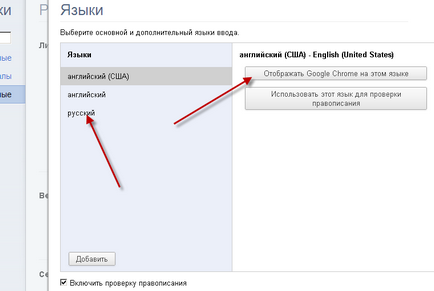
Съответно, изберете желаната опция и натиснете бутона "Покажи Coogle Chrome на този език. След затваряне на всички раздели онлайн - промени на браузъра ще влязат в сила и новата отваряте браузъра всички мнения ще бъдат избрани върху опцията, която изберете.
Автоматичен превод на уеб страници
Ако интерфейс на уеб страница не съответства на езика на браузъра, в горната част на лентата за превод се появява. Например, отидохме в японски сайт ... (първоначално приема, че не сте японски).
Хром (или по-скоро себе си в Google чрез своята търсачка) започна да разбира речта е вече на етапа на търсене. Например, ние търсим NHK Япония Broadcasting Corporation. Ние въведете в търсенето на NHK и да видим.
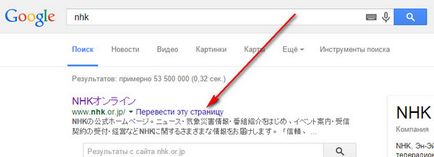
Кликнете върху линка и превода готов.
Отиди в сайта.
На върха виждаме бутона на страницата, която е написана на език, както и правото е на бутона Превод, когато се натисне, прехвърлянето ще бъде направено. (В "Арсенал" в Google Chrome има повече от 50 опции).

Има случаи, че езикът може да се определи неправилно, тогава падащия списък изберете правилната опция. Кликнете върху съответния бутон и да правят избори по съответния начин. Ако искате да се без превод на страницата, след това в горната част на браузъра, кликнете върху бутона "Не".
За да инсталирате гледани опции, можете да натиснете бутона на горния панел "Настройки".
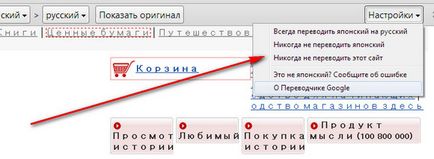
Можете да направите постоянни настройки за този сайт:
-Винаги да се превежда на български японски
-Никога не се превежда от японски
-Превежда никога този сайт
-Това не е японски? Подаване на сигнал за грешка
-Всичко за Google Преводач
Като цяло, Google компанията знае как да направи интелигентни браузъри.